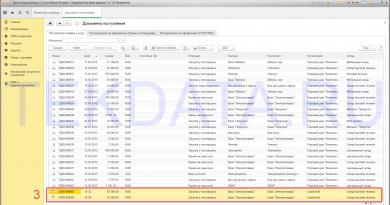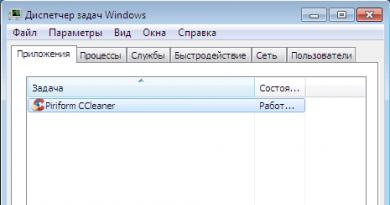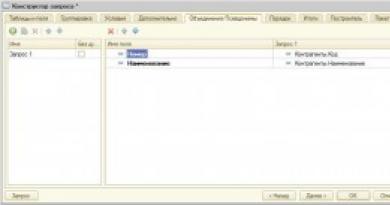İnternet bağlantısı olmadan Windows-u necə yeniləmək olar? İnternetə çıxış olmadan Windows-un yenilənməsi Oflayn olaraq Windows 10-un yenilənməsi
Kim mobil internetdən istifadə edib və indi də istifadə edir 2G, o, hətta kiçik faylları yükləməyin nə qədər yavaş olduğunu yaxşı bilir. Və hətta varsa 3G-İnternet, siqnal mənbəyindən uzaq olduğunuz zaman məlumat ötürmə sürəti çox aşağı qala bilər. Sual budur ki, Yeniləmə Mərkəzi çətinliklə işləyirsə, Windows-u belə şəraitdə necə yeniləmək olar?
Və ya, məsələn, bu vəziyyət.
Siz Windows 10-u iş ofisinizin kompüterində yeniləmək istəyirsiniz, lakin sonuncu yalnız yerli şəbəkəyə qoşulduğundan İnternetə çıxışı yoxdur. Belə hallarda həll yolu oflayn yeniləmə ola bilər, çünki Microsoft belə bir seçim təqdim etmişdir. Bunun üçün sizə lazım olan tək şey sabit və sürətli İnternetə malik kompüter və fləş sürücü və ya hər hansı digər portativ cihazdır.
Kumulyativ yeniləmələri oflayn yükləmək və quraşdırmaq imkanı 2016-cı ildən mövcuddur.
Hər şey çox sadədir. Siz xüsusi vebsayta daxil olursunuz və hansı yeniləmənin ən son olduğunu görürsünüz, sonra vebsaytdakı quruluş nömrəsini sizdə quraşdırılmış Windows 10-un versiya nömrəsi ilə müqayisə edirsiniz. Əgər kompüteriniz üçün yeni yeniləmə mövcuddursa, onu məcmu yeniləmələrdən endirin. kataloqu və onu adi proqram kimi quraşdırın.
İndi hər şey daha ətraflıdır.
Əvvəlcə proqramı açaraq kompüterdə Windows 10-un cari versiyasını yoxlayırıq "Seçimlər", bölməsinə keçin Sistem -> (quruluşda 1703 "Sistem haqqında") və cari versiya nömrəsini yazın.

Sonra linki izləyin support.microsoft.com/en-us/help/4018124, cari versiya nömrəsinə baxın və onu yerli kompüterdə olanlarla müqayisə edin.

Dekabrın 18-nə olan məlumata görə, ən son versiya indeksin altındakı versiyadır 16299.125 , və siz, məsələn, versiyanı quraşdırmısınız 15254.125 . Bu o deməkdir ki, biz həyatdan geri qalırıq. Bu yaxşı deyil, düzəldilməlidir. Ən son məcmu yeniləmənin ID-sini qeyd edin (həmişə KB ilə başlayır) , adi İnternetə qoşulmuş bir kompüterdə oturun, yeniləmə kataloqunu açın www.catalog.update.microsoft.com, qeydə alınanı daxil edin ID axtarış sahəsində və klikləyin "Tap".

Növbəti səhifədə siyahıdan bit tutumunuza və prosessor arxitekturanıza uyğun məcmu yeniləməni seçin və onu flash sürücüyə endirin.


WSUS Offline Update İnternet bağlantısı olmayan kompüterlərdə əlavə oflayn quraşdırma üçün Microsoft serverlərindən təhlükəsizlik yeniləmələrini endirən yardım proqramıdır.
Qeyd etmək lazımdır ki, uyğunluğu və ya sistemin sabitliyini təkmilləşdirənlər kimi müntəzəm yeniləmələr istisna olmaqla, yalnız kritik təhlükəsizlik yeniləmələri endirilir. Həmçinin, Windows Media Player və ya MSE kimi proqramları yükləyərkən və quraşdırarkən lisenziyalı əməliyyat sistemi tələb olunur.
Gəlin baxışa keçək. Birincisi, yardım proqramını //download.wsusoffline.net/ saytından yükləyin və bizim üçün əlverişli olan istənilən qovluğa açın. Yeniləmə konfiquratorunu işə salmaq üçün UpdateGenerator.exe faylına iki dəfə klikləyin. Çox sayda onay qutusu olan bir konfiqurator pəncərəsi görünəcək:
Əməliyyat sisteminin növünü və lokalizasiyasını, bit dərinliyini, həmçinin əlavə seçimləri seçə biləcəyiniz yer:
Yeniləmələrin endiriləcəyi kataloqun təmizlənməsi.
Xidmət paketlərinin aktiv olub-olmaması
MSE-i yükləyin
Yüklənmiş yeniləmələrin yoxlama məbləğlərini yoxlayın
C++ Runtime Libaries və NET Framework paketlərini yükləyin
Windows Defender yeniləmələrini yükləyin
Aşağıda dil və məhsul üzrə disk şəkilləri yaratmaq və ya yalnız dil üzrə platformalararası yeniləmələr üçün qeyd xanaları var - yəni müxtəlif dillərdə əməliyyat sistemləri üçün yeniləmələr üçün ayrı disk şəkilləri yaradılacaq və bu şəkillər daha sonra DVD-yə yazdırıla bilər. İnternet şəbəkələrinə çıxışı olmayan maşınlara köçürmək.
Bundan da aşağı olan onay qutuları və endirilmiş yeniləmələri kopyalamağınız lazım olan seçim paneli.
Və ən altında:
"Başlat" düyməsi - yükləməyə başlayır
"Yükləməni keçin" qutusu - əgər siz əvvəllər yeniləmələri yükləmisinizsə və məsələn, yalnız disk şəklini yaratmaq istəyirsinizsə
Əməliyyat başa çatdıqdan sonra "Kompüteri söndürün" qutusunu seçin
"Proxy Parametrləri" düyməsi
"Yerli şəbəkədə yeniləmələri olan server parametrləri" düyməsi
İşinə görə müəllifə "Ödəniş" düyməsi
Və "Çıx" düyməsi
Nişanlar arasında hərəkət etməklə siz məhsulun növünü dəyişə bilərsiniz, istər Windows, Office, istərsə də lisenziyalı Office.


Beləliklə, yeniləmə generatorunu Windows 10 rus versiyası üçün yeniləmələri endirmək üçün konfiqurasiya edək və C++ və NET paketlərini oraya daxil edək:
Və "Başlat" düyməsini basın. Qeyd etmək lazımdır ki, WSUS Offline Update yoxlamanı yoxlamaq üçün Windows sistem utilitlərindən fəal şəkildə istifadə edir və yeniləmələri uğurla yükləmək üçün bu yardımçıların firewalldan istifadə edərək İnternetə çıxışına icazə verməlisiniz.
"Başlat" düyməsini basdıqdan sonra və yeniləmələr endirilənə qədər əmr satırı pəncərəsi görünəcək - onu bağlamamalısınız.
İndi, bir müddət sonra, təxminən bir saat, İnternetin sürətindən, Microsoft serverlərindəki yükdən və antivirusun müdaxiləsindən asılı olaraq, prosesin başa çatması barədə bildiriş alırıq və istənilən yükləmə jurnalına baxmağı təklif edirik. problemlər.
Gündəliyi göstərməyə razılaşdıqdan sonra belə bir böyük mətn sənədini görəcəyik:

Yeniləmələri ötürmək üçün (şəkil yaratmaq və ya yeniləmələri müəyyən bir qovluğa köçürmə funksiyalarını seçməmisinizsə), paketdən çıxarılmamış WSUS ilə alt qovluğa gedək: \wsusoffline\client, burada quraşdırma başlanğıc faylı ilə hazırlanmış yeniləmələri görəcəyik. UpdateInstaller.exe:

Bu kataloq flash sürücüyə kopyalanmalı və ya diskə yazılmalı və yenilənən sistemə ötürülməlidir.
Proqramı hədəf sistemdə işə saldıqda aşağıdakı pəncərəni görəcəyik:

Quraşdırılacaq yeniləmələri seçə biləcəyiniz yerdə və "Verity quraşdırma paketləri" qutusunun işarəsini çıxarmaq məsləhətdir (əks halda, hədəf maşında İnternet yoxdursa, yoxlamanın mümkün olmaması səbəbindən yeniləmələr quraşdırılmayacaq). və "Avtomatik yenidən yükləmə və geri çağırma" qutusunu yoxlayın (əks halda, lazımi yenidən yükləmələrdən sonra UpdateInstaller.exe-ni əl ilə yenidən işə salmalı olacaqsınız).
Qeyd etmək lazımdır ki, yeni yeniləmələr buraxıldıqda hər şeyi yenidən yükləmək lazım deyil, sadəcə yeniləmələri yenidən yükləməyə başlamaq lazımdır və WSUS Offline Update avtomatik olaraq çatışmayan yeniləmələri endirəcək və müştəri modulunu yenidən yaradacaq.
Digər xoş sürpriz, proqramın WGA (Windows Orijinal Üstünlüyü) yeniləməsini endirməməsi və bununla da istifadəçini bu yeniləmənin quraşdırılması ilə bağlı məlum problemlərdən məhrum etməsidir.
İnternet bağlantısı yoxdursa, istifadəçi Windows Update vasitəsilə Windows 10-u avtomatik olaraq yeniləyə bilməyəcək. Yavaş və ya məhdud İnternet bağlantınız olsa belə, Windows 10-u yeniləmək asan olmayacaq. Belə bir vəziyyətdə nə etməli? Problemi həll yollarından istifadə edərək həll edə bilərsiniz. Bu gün danışacağımız şey budur.
Belə bir problemi həll etmək üçün sizə "dostunuzun köməyi", İnternetə çıxışı olan və ya sadəcə İnternetə çıxış nöqtəsi tapan bir şəxs lazımdır, həmçinin sistem yeniləmə fayllarını köçürmək üçün USB flash sürücüyə (flash sürücü) ehtiyacınız olacaq. bir kompüterdən digərinə.
Kompüterinizdə yeniləmələri quraşdırmaq üçün iki variantı nəzərdən keçirək: cari yeniləmələri qəbul etmək və quraşdırmaq, Windows 10-u yeni versiyaya yeniləmək, İnternetə çıxış olmadan. Oxşar üsullar Windows 7, Windows 8, Windows 8.1 əməliyyat sistemlərində istifadə edilə bilər.
İnternetə çıxış olmadan Windows 10 yeniləmələrinin əldə edilməsi və quraşdırılması
Əvvəlcə əməliyyat sisteminin versiyasını təyin etməlisiniz:
Windows 10-da Parametrlər → Sistem → Haqqında (“Haqqında”) keçin. Windows Xüsusiyyətləri bölməsi Windows versiyası haqqında məlumat verir.
İnternetə çıxışı olan bir kompüterdə rəsmi veb saytına keçin: https://www.catalog.update.microsoft.com/Home.aspx Microsoft Update kataloquna, axtarış sahəsinə kompüterdə quraşdırılmış sistemin adını daxil edin. (noutbuk), belə bir şey: "windows 10 x64 1703" (Windows-un tam versiyasını, bit dərinliyini göstərin), lazımi yeniləmələri seçin.
Yeniləmələrdə bir sıra nömrələrdən ibarət nömrələr var: “KBXXXXXXX”. Onlar təsnifata görə təsnif edilir: “Kritik yeniləmələr” və sadəcə “Yeniləmələr”. Kritik yeniləmələr avadanlıq problemlərini həll edir və ya dərhal tətbiq edilməli olan sistem zəifliklərini bağlayır. Sadəcə olaraq yeniləmələrə təhlükəsizlik yeniləmələri, müxtəlif sistem düzəlişləri və kompüterinizə quraşdırmaq məsləhət görülən komponentlər daxildir.
Cədvəldə yeniləmənin buraxılış tarixinə və yeniləmə nömrəsinə görə hərəkət edə bilərsiniz. İstədiyiniz yeniləmənin əksinə, "Yükləmə" düyməsini basın.


Yeniləməni kompüterinizdə saxlayın və sonra yeniləmə faylını USB sürücüsünə kopyalayın.
Windows 10 yeniləmələri ilə USB flash sürücüsünü kompüterinizə qoşun və faylları çatdırın. Kompüterinizdə müstəqil Windows yeniləmə quraşdırıcısını işə salın, yeniləmələri quraşdırın və kompüterinizi yenidən başladın.
Yeniləmələri axtarmazdan əvvəl kompüterinizdə hansı yeniləmələrin quraşdırıldığını öyrənə bilərsiniz:
1) Əmr əmrini Administrator olaraq işə salın.
2) Komanda xətti tərcüməçi pəncərəsində əmri daxil edin:
wmic qfe siyahısı
3) "Enter" düyməsini basın.
Quraşdırılmış yeniləmələrin siyahısını öyrənin, yeniləmə nömrəsi (KBXXXXXXX) və quraşdırma tarixi ilə “HotFixID” sütununa baxın.

Windows-un İnternet olmadan yeni versiyaya yenilənməsi
Bu üsul istifadəçi Windows 10-un yeni, ən son versiyasına yüksəltmək istəsə uyğundur, lakin onun sistemi avtomatik yeniləmək üçün İnternetdən istifadə etmək imkanı yoxdur. Bu vəziyyətdə problemi həll etmək üçün iki variant var:
- yüklənə bilən USB flash sürücüsü və ya DVD-dən istifadə edərək Windows 10-un yeni versiyasının quraşdırılması
- əməliyyat sisteminin ISO görüntüsündən istifadə edərək birbaşa kompüterinizdən Windows 10-un yeni versiyasına yeniləmə
Bu vəziyyətdə, Windows-un yüklənə bilən media yaratmaq və ya sistemin ISO görüntüsünü İnternetə çıxışı olan başqa bir kompüterdə saxlamaq üçün əldə etmək imkanı da lazımdır.
- USB sürücünün ölçüsü ən azı 8 GB olmalıdır. Bu ölçü Windows 10-u bir flash sürücüyə yazdırmaq və ya Windows-un ISO şəklini flash sürücüdə saxlamaq üçün kifayət edəcəkdir.
Birbaşa əməliyyat sistemindən yeniləməklə Windows 10-u quraşdırmaq variantını nəzərdən keçirin:
1) Windows 10-un ISO şəklini başqa bir kompüterdə saxlayın. Gəlin onu kompüterinizə köçürək.
2) Windows ISO görüntüsünə sağ klikləyin və sistem şəklini virtual diskə quraşdırmaq üçün kontekst menyusundan “Mont” seçin.
3) Növbəti açılan pəncərədə “quraşdırma” faylının üzərinə siçanın sol düyməsi ilə iki dəfə klikləyin.
Hazırlıqdan sonra vacib yeniləmələri yükləmək və quraşdırmaq tövsiyə olunan bir pəncərə açılacaqdır. "İndi deyil" seçin və sonra "Sonrakı" düyməsini basın.

4) Kompyuter və sistem hazırlanır. Müvafiq bildirişləri və lisenziya şərtlərini qəbul etmək üçün pəncərədə "Qəbul et" düyməsini basın.

5) Windows Quraşdırma kompüterinizin hazır olduğunu və kifayət qədər yerin olduğunu yoxlayır.

6) “Quraşdırmağa hazır” pəncərəsində sistemin quraşdırılması üçün konfiqurasiyanı seçin. Varsayılan olaraq, şəxsi faylları və proqramları qoruyaraq Windows 10-u quraşdırmağı seçmək təklif olunur. Bu, sistemi ən son OS versiyasına yeniləyərkən ən çox yayılmış seçimdir. "Quraşdır" düyməsini basın.

7) Windows 10-un kompüterinizə quraşdırılması prosesi başlayıb. Quraşdırma zamanı kompüter bir neçə dəfə yenidən başlayacaq.


9) Quraşdırma tamamlandıqdan sonra İnternetə çıxış olmadan yenilənmiş kompüterdə Windows 10-un yenilənmiş versiyası başlayacaq.

Windows 10 ISO görüntüsünə artıq ehtiyac yoxdur. Explorer pəncərəsində virtual sürücüyə sağ vurun və kontekst menyusundan "Çıxar" seçin.
Ale Xandr Qriqoryev "Crocus" CSO
Bir çox PC istifadəçiləri cihazlarını yalnız iş və ya şəbəkə bağlantısı tələb etməyən oyunlar üçün istifadə edirlər. Görünür ki, şəbəkəyə heç bir əlaqə yoxdursa və tələb olunmursa, yaxşı bir antivirus quraşdırdıqdan sonra əməliyyat sistemini yeniləməyin mənası yoxdur. Bununla belə, bəzi yeniləmələr hələ də quraşdırılmağa dəyər, çünki onlar sistemin təhlükəsizliyinə cavabdeh olan komponentləri ehtiva edir. Bu cür yeniləmələri İnternet olmadan kompüterinizə quraşdırmaq və sistemi ən son quruluşa tam yeniləmək üçün aşağıdakı tövsiyələrdən istifadə etməlisiniz.
İnternet olmadan Windows-u yeniləmək üçün təlimatlar
Bu yaxınlarda Microsoft Windows-un müxtəlif versiyaları üçün (Windows 7-dən başlayaraq) məcmu yeniləmə paketləri quraşdırır. Bu o deməkdir ki, Microsoft məhsullarının istənilən istifadəçisi şəbəkəyə qoşulmadan xüsusi faylı rəsmi internet saytından yükləyə və əməliyyat sistemini yeniləyə bilər.
Praktikada Windows-u yeniləməyin bu üsulu belə görünür:
Rəsmi Microsoft saytında xüsusi yeniləmə jurnalı var. Onu açmaqla siz Windows-un hansı versiyasının sonuncu dəfə və nə vaxt yeniləndiyini görə bilərsiniz. Məsələn, keçidə klikləməklə, Windows 10-un KB4040724 nömrəli ən son yeniləməyə sahib olduğunu öyrənə bilərsiniz.
İndi bu yeniləməni tapmaq və yükləmək üçün Microsoft Yeniləmə Kataloquna keçməlisiniz. Xüsusi axtarış sahəsinə yeniləmə nömrəsini daxil edin və "Yükləmə" düyməsini basın.

Axtarış nəticələrini göstərdikdən sonra quraşdırılmış OS bit səviyyəsi üçün yeniləmə versiyasını seçin və "Yükləmə" düyməsini basın.

Yeniləmə endirilən kimi onu mediaya kopyalayın, kompüterə qoşun və əməliyyat sistemi yeniləməsini işə salın. Bunun üçün heç bir şəbəkə bağlantısı tələb olunmur. Windows versiyası ən son versiyaya yenilənəcək. Bu üsul Windows 7, 8, 8.1, 10-da işləyir.
Windows 10-u İnternet olmadan yeniləməli olduğunuz vəziyyətlər var. Bu halda istifadəçinin Windows Update vasitəsilə avtomatik yeniləmələri həyata keçirmək imkanı yoxdur.
Həqiqətən, İnternetə fiziki çıxışın olmadığı bir vəziyyətdə, yeniləmələrin adi şəkildə alınması ilə bağlı problemlər yaranır. Yavaş və ya məhdud İnternet bağlantınız olsa belə, Windows 10-u yeniləmək asan olmayacaq.
Məhdud bir əlaqə daxilində İnternet əldə edən bir çox istifadəçi Windows 10 parametrlərində Wi-Fi parametrlərini dəyişir. Wi-Fi bağlantısı parametrləri xassələrində onlar "Ölçülü bağlantı kimi təyin et" parametrini ehtiva edir. Parametrlər tətbiq edildikdən sonra əməliyyat sistemi üçün yeniləmələrin çatdırılması və quraşdırılması məhduddur. ƏS-də yalnız ən vacib yeniləmələr quraşdırılmışdır.
İnternet olmadan Windows-u yeniləmək lazımdır. Belə bir vəziyyətdə nə etməli? Problemi həll yollarından istifadə edərək həll edə bilərsiniz.
Problemi həll etmək üçün sizə “dostun köməyi”, İnternetə çıxışı olan bir şəxs (dost, tanış, qonşu, həmkar və s.) lazımdır. Sistem yeniləmə fayllarını bir kompüterdən digərinə köçürmək üçün sizə həmçinin USB flash sürücüyə (flash sürücü) ehtiyacınız olacaq. Ola bilsin ki, istifadəçinin evdə internetə çıxış yoxdursa, iş yerində istifadə etmək imkanı var.
Bu sxemə görə, istifadəçi bir neçə ardıcıl addımda İnternetə çıxışı olmadan Windows yeniləməsini qəbul edir və quraşdırır:
- Birincisi, Windows 10 üçün yeniləməni İnternetə çıxışı olan başqasının kompüterinə yükləməlisiniz.
- Sonra, alınan yeniləməni USB flash sürücüsünə köçürməlisiniz.
- Flaş sürücüsünü kompüterinizə qoşun.
- Sonra, Windows yeniləməsini kompüterinizə quraşdırın.
Yeniləmələr tez-tez zəruridir, çünki onlar bir çox sistem təhlükəsizliyi problemlərini həll edirlər. Dövri olaraq, öz adları olan "böyük" Windows yeniləmələri buraxılır (Creators Update, Fall Creators Update və s.). Bu əsas yeniləmələr əslində Windows 10-un yeni versiyasıdır.
Buna görə də istifadəçi kompüterin təhlükəsizliyini qorumaq, həmçinin əməliyyat sisteminin ən son versiyasını kompüterə quraşdırmaq üçün yeniləmələri quraşdırmalıdır.
Bu yazıda kompüterinizdə yeniləmələrin quraşdırılması üçün iki varianta baxacağıq: cari yeniləmələri əldə etmək və quraşdırmaq, Windows 10-u yeni versiyaya yeniləmək, İnternetə çıxış olmadan. Oxşar üsullar Windows 7, Windows 8, Windows 8.1 əməliyyat sistemlərində istifadə edilə bilər.
İnternetə çıxış olmadan Windows 10 yeniləmələrinin əldə edilməsi və quraşdırılması
İnternet olmadan ayrıca Windows yeniləməsini quraşdırmaq üçün əməliyyat sisteminin versiyasını təyin etməlisiniz.
Windows 10-da Parametrlər → Sistem → Haqqında (versiya 1709-dan əvvəl bölmə "Haqqında" adlanırdı) keçin. "Windows Xüsusiyyətləri" bölməsində OS-də quraşdırılmış Windows versiyası, bu halda Windows 10 Pro 1703 haqqında məlumat var.
İnternetə çıxışı olan bir kompüterdə rəsmi veb saytına keçin: https://www.catalog.update.microsoft.com/Home.aspx Microsoft Update kataloquna, axtarış sahəsinə kompüterdə quraşdırılmış sistemin adını daxil edin, məsələn: "windows 10 x64 1703" (ƏS-in tam versiyasını, onun bit dərinliyini göstərin), sizə lazım olan yeniləmələri seçin .
Yeniləmələrdə bir sıra nömrələrdən ibarət nömrələr var: “KBXXXXXXX”. Onlar təsnifata görə təsnif edilir: “Kritik yeniləmələr” və sadəcə “Yeniləmələr”. Kritik yeniləmələr avadanlıq problemlərini həll edir və ya dərhal tətbiq edilməli olan sistem zəifliklərini bağlayır. Sadəcə olaraq yeniləmələrə təhlükəsizlik yeniləmələri, müxtəlif sistem düzəlişləri və kompüterinizə quraşdırmaq məsləhət görülən komponentlər daxildir.
Cədvəldə yeniləmənin buraxılış tarixinə və yeniləmə nömrəsinə görə hərəkət edə bilərsiniz. İstədiyiniz yeniləmənin əksinə, "Yükləmə" düyməsini basın.


Yeniləməni kompüterinizdə saxlayın və sonra yeniləmə faylını çıxarıla bilən USB sürücüsünə köçürün.
Sonra, Windows 10 yeniləmə fayllarını təyinat yerinə çatdırın və sonra USB flash sürücüsünü kompüterinizə qoşun. Kompüterinizdə müstəqil Windows yeniləmə quraşdırıcısını işə salın, yeniləmələri quraşdırın və kompüterinizi yenidən başladın.
Yeniləmələri axtarmazdan əvvəl kompüterinizdə hansı yeniləmələrin quraşdırıldığını öyrənə bilərsiniz:
- Əmr əmrini administrator olaraq işə salın.
- Komanda xətti tərcüməçi pəncərəsində əmri daxil edin:
- "Enter" düyməsini basın.
Quraşdırılmış yeniləmələrin siyahısını öyrənin, yeniləmə nömrəsi (KBXXXXXXX) və quraşdırma tarixi ilə “HotFixID” sütununa baxın.

Müxtəlif versiyaların və bit səviyyələrinin Windows Defender üçün ən son oflayn təhlükəsizlik yeniləmələrini rəsmi internet saytından yükləmək olar: https://www.microsoft.com/en-us/wdsi/definitions#manual.
Windows-un İnternet olmadan yeni versiyaya yenilənməsi
İstifadəçi Windows 10-un yeni, ən son versiyasına yüksəltmək istəyirsə, lakin sistemi avtomatik yeniləmək üçün İnternetdən istifadə edə bilmirsə, problemi həll etmək üçün iki seçim var:
- yüklənə bilən USB flash sürücüsündən və ya DVD-dən istifadə edərək Windows 10-un yeni versiyasını quraşdırmaq;
- əməliyyat sisteminin ISO görüntüsündən istifadə edərək birbaşa kompüterinizdən Windows 10-un yeni versiyasına yeniləmə.
Bu vəziyyətdə, Windows-un yüklənə bilən media yaratmaq və ya sistemin ISO görüntüsünü İnternetə çıxışı olan başqa bir kompüterdə saxlamaq üçün əldə etmək imkanı da lazımdır.
USB sürücünün ölçüsü ən azı 8 GB olmalıdır. Bu ölçü Windows 10-u bir flash sürücüyə yazdırmaq və ya Windows-un ISO şəklini flash sürücüdə saxlamaq üçün kifayət edəcəkdir.
Məqaləyə uyğun olaraq yüklənə bilən USB flash sürücüsü yaradın və sonra əməliyyat sistemini kompüterinizə quraşdırın.
Windows 10-u quraşdırarkən vacib bir məqama diqqət yetirin: sistem parametrlərini və istifadəçi məlumatlarını saxlamaq üçün mütləq quraşdırma metodunu seçməlisiniz: “Yeniləmə: Faylları, parametrləri və proqramları saxlayarkən Windows-u quraşdırın”.
İndi birbaşa əməliyyat sistemindən yenilənərək Windows 10-un quraşdırılması variantına daha yaxından nəzər salaq.
- Məqaləyə uyğun olaraq Windows 10 ISO görüntüsünü başqa bir kompüterdə saxlayın. Onu kompüterinizə köçürün.
- Sistem şəklini virtual sürücüyə quraşdırmaq üçün Windows ISO görüntüsünə sağ vurun və kontekst menyusundan "Bağla" seçin.
- Açılan pəncərədə sol siçan düyməsi ilə “quraşdırma” faylına iki dəfə klikləyin.
Hazırlıqdan sonra vacib yeniləmələri yükləmək və quraşdırmaq tövsiyə olunan bir pəncərə açılacaqdır. Bu kompüterdə İnternet yoxdur, yeniləmələr hələ də tapılmayacaq, buna görə də "İndi deyil" seçin və sonra "Sonrakı" düyməsini basın.

- Sonra kompüter və sistem hazırlanır. Müvafiq bildirişləri və lisenziya şərtlərini qəbul etmək üçün pəncərə görünür. "Qəbul et" düyməsini basın.

- Sonra, Windows Quraşdırma kompüterinizin hazır olduğunu və kifayət qədər yerin olduğunu yoxlayır.

- Quraşdırmağa hazır pəncərəsində istifadəçi sistemin quraşdırılması üçün konfiqurasiya seçməlidir. Varsayılan olaraq, şəxsi faylları və proqramları qoruyaraq Windows 10-u quraşdırmağı seçmək təklif olunur. Bu, sistemi ən son OS versiyasına yeniləyərkən ən çox yayılmış seçimdir.
"Saxlamaq üçün seçilmiş komponentləri dəyişdirin" üzərinə kliklədikdən sonra əlavə parametrlər açılacaq. İstifadəçi yalnız şəxsi faylları saxlamağı (proqramlar silinəcək) və ya heç nə saxlamamağı (şəxsi fayllar və proqramlar silinəcək) seçə bilər.
"Quraşdır" düyməsini basın.

- Bundan sonra, Windows 10-un kompüterinizə quraşdırılması prosesi başlayacaq. Quraşdırma zamanı kompüter bir neçə dəfə yenidən başlayacaq.

- Növbəti mərhələdə yeniləmələrlə iş başlayacaq, bu bir az vaxt aparacaq (müxtəlif kompüterlərdə fərqli olacaq). Bu zaman kompüter yenidən başlayacaq.

- Quraşdırma tamamlandıqdan sonra kompüter İnternetə çıxış olmadan yenilənmiş Windows 10-un yenilənmiş versiyasını işə salacaq.

Windows 10 ISO görüntüsünü ayırın, ona artıq ehtiyac yoxdur. Explorer pəncərəsində virtual sürücüyə sağ vurun və kontekst menyusundan "Çıxar" seçin.
Məqalənin nəticələri
İnternetə çıxış yoxdursa, istifadəçi yeniləmələri quraşdırmaq və ya Windows 10-un yeni versiyasına yüksəltmək üçün bəzi seçimlərə malikdir. Bu, yeniləmələri və ya sistemin ISO şəklini İnternetə çıxışı olan başqa bir kompüterə yükləmək mümkün olduqda mümkündür. .